- Draivera verificētājs atklāja Windows 10 kļūdu, kas radusies nepareiza draivera rezultātā.
- Atjauninot draiverus, W tiks novērstaindows 10 draivera verificētājs atklāja pārkāpumu loku.
- Mēģiniet pazemināt GPU, lai atbrīvotos no draivera verificētājs atklāja BSoD pārkāpumu.
- Daži lietotāji arī ieteica atiestatīt jūsu Windows 10 vai veikt tīru instalēšanu.

- Lejupielādējiet Restoro datoru labošanas rīku kas nāk ar patentēto tehnoloģiju (patents pieejams šeit).
- Klikšķis Sāciet skenēšanu lai atrastu Windows problēmas, kas varētu izraisīt datora problēmas.
- Klikšķis Labot visu lai novērstu problēmas, kas ietekmē datora drošību un veiktspēju
- Restoro ir lejupielādējis 0 lasītāji šomēnes.
Nāves zilā ekrāna kļūdas ir viens no nopietnākajiem kļūdu veidiem, kurā varat nokļūt Windows 10, un tā kā šīs kļūdas parasti izraisa bojāta aparatūra, tās var būt grūti novērst.
Daudzi lietotāji ziņoja, ka ir ieguvuši Vadītāja verificētājs atklāja pārkāpumu kļūda, un šodien mēs parādīsim, kā to novērst.
Papildus tam šeit ir dažas no visbiežāk sastopamajām šīs problēmas versijām:
-
DRIVER_VERIFIER_DETECTED_VIOLATION pārkāpums startēšanas laikā - Šis BSOD problēma parasti rodas, startējot.
- DRIVER_VERIFIER_DETECTED_VIOLATION pārkāpumu cilpa - Problēma var kļūt vēl nopietnāka, jo jūs varat nonākt bezgalīgā BSOD lokā.
- msdn bugcheck driver_verifier_detected_violation - Šī ir ļoti līdzīga problēma, tāpēc jūs varat izmantot tos pašus risinājumus kā DRIVER_VERIFIER_DETECTED_VIOLATION BSoD kļūdai.
- DRIVER_VERIFIER_DETECTED_VIOLATION pārkāpums, izslēdzot - Lai gan biežāk šī problēma parādās startēšanas laikā, daži lietotāji ar to saskārās arī, izslēdzot datoru.
Kā es varu novērst kļūdu draivera verifikatorā, kas atklāja pārkāpumu?
- Izmantojiet trešās puses BSoD labotāju
- Atjauniniet savu Windows 10
- Atgriezties pie vecākās Nvidia draiveru versijas
- Atjauniniet draiverus
- Grafikas karte ir zemāk
- Atiestatiet Windows 10
- Pārbaudiet aparatūru
- Atiestatīt draivera verificētāju
- Palaidiet SFC skenēšanu
- Palaidiet DISM
- Pārbaudiet, vai datorā nav vīrusu
- Atinstalējiet virtualizācijas programmatūru
- Pārbaudiet, vai nav aparatūras kļūmju
1. Izmantojiet trešās puses BSoD labotāju
Drošākais veids, kā novērst Blue Screen of Death kļūdas, ir programmatūras instalēšana, kas labos jūsu datoru, skenējot un aizstājot visus bojātos sistēmas failus.
Uzturiet datoru automātiski tīru un drošu, neraizējoties par kaut ko pašu. Daži klikšķi ir viss, kas jums nepieciešams, lai nepieļautu BSoD kļūdas un citas būtiskas avārijas.

Restoro to nodrošina tiešsaistes datu bāze, kurā ir jaunākie funkcionālie sistēmas faili Windows 10 datoriem, ļaujot viegli nomainīt visus elementus, kas var izraisīt BSoD kļūdu.
Šī programmatūra var arī palīdzēt, pirms remonta sākšanas izveidojot atjaunošanas punktu, ļaujot viegli atjaunot iepriekšējo sistēmas versiju, ja kaut kas noiet greizi.
Šādi jūs varat novērst reģistra kļūdas, izmantojot Restoro:
- Lejupielādējiet un instalējiet Restoro.
- Palaidiet lietojumprogrammu.
- Pagaidiet, līdz programmatūra identificē stabilitātes problēmas un iespējamos bojātos failus.
- Nospiediet Sākt remontu.
- Restartējiet datoru, lai visas izmaiņas stātos spēkā.
Tiklīdz labošanas process ir pabeigts, datoram jādarbojas bez problēmām, un jums vairs nebūs jāuztraucas par BSoD kļūdām vai lēnu atbildes laiku.
⇒ Iegūstiet Restoro
Atruna:Šī programma ir jāatjaunina no bezmaksas versijas, lai veiktu dažas īpašas darbības.
2. Atjauniniet savu Windows 10
- Nospiediet Windows taustiņš + S un meklēt Iestatījumi.

- Iet uz Atjaunināšana un drošība.
- Atlasiet Windows atjaunināšana.

- Pēc tam atlasiet Meklēt atjauninājumus.
- Jūsu Windows pārbaudīs pieejamos atjauninājumus un tos instalēs.
Nāves zilā ekrāna kļūdas bieži izraisa dažādas aparatūras vai programmatūras problēmas, un, ja vēlaties novērst šo kļūdu, mēs ļoti iesakām atjaunināt Windows 10.
Microsoft bieži izlaiž jaunus ielāpus, izmantojot Windows Update, un daudzi no šiem ielāpiem ir paredzēti, lai novērstu aparatūras un programmatūras saderības problēmas.
Lejupielādējot jaunākos atjauninājumus, jūs nodrošināsiet, ka starp tiem nav saderības problēmu Windows 10 un citu programmatūru, tādējādi novēršot Blue Screen of Death kļūdu parādīšanos.
3. Atgriezieties pie vecākās Nvidia draiveru versijas
- Nospiediet Windows taustiņš + S un meklēt Ierīču pārvaldnieks.

- Izvērst Displeja adapteri.
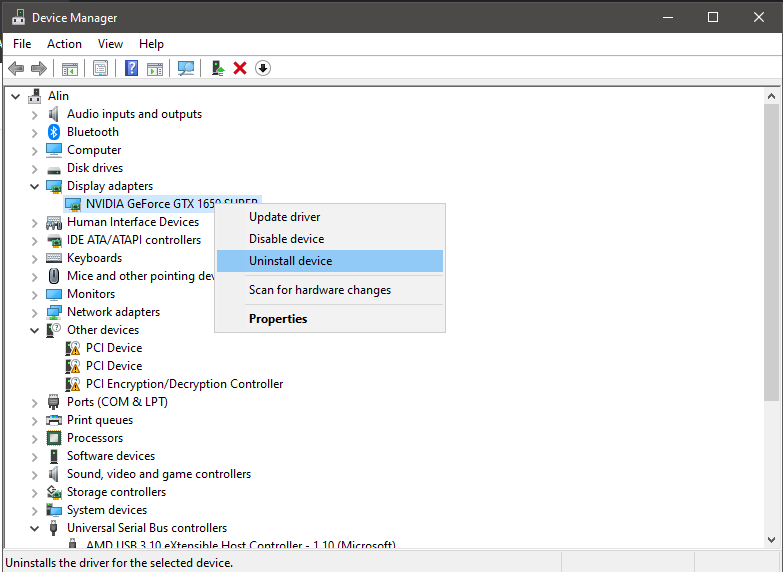
- Atlasiet savu GPU un ar peles labo pogu noklikšķiniet uz tā.
- Atlasiet Atinstalējiet ierīci pēc tam restartējiet datoru.
- Jūsu dators instalēs noklusējuma GPU draiveri.
Ja nevarat atgriezties pie vecākas versijas, varat arī atinstalēt draiveri un tā vietā instalēt vecāko versiju. Lai atinstalētu grafikas kartes draiveri, rīkojieties šādi:
Pēc draivera noņemšanas vienkārši dodieties uz grafikas kartes ražotāja vietni un lejupielādējiet grafikas kartei vecāku draivera versiju.
Ja kāda iemesla dēļ nevarat piekļūt Windows 10 dēļ msdn bugcheck driver_verifier_detected_violation, iesakām veikt šīs darbības drošajā režīmā.
Piekļūt Drošais režīms, rīkojieties šādi:
- Lai sāktu, sāknēšanas secībā dažas reizes restartējiet datoru Automātiskais remonts.
- Atlasiet Problēmu novēršana un pārejiet uz Papildu opcijas.
- Pēc tam dodieties uz Startēšanas iestatījumi un noklikšķiniet uz Restartēt pogu.
- Atlasiet Drošais režīms ar tīklu nospiežot 5 vai F5.
Piezīme: Drošajā režīmā tiek izmantoti tikai pamata draiveri un programmatūra, tādēļ, ja jūsu dators darbojas drošajā režīmā, tas nozīmē, ka problēmu, visticamāk, izraisa konkrēta programmatūra, kas jums ir jūsu datorā.
4. Atjauniniet draiverus

The Vadītāja verificētājs atklāja pārkāpumu kļūdu bieži var izraisīt kļūdains vai nesaderīgs draiveris, un, lai novērstu šo kļūdu, iesakām atjaunināt visus draiverus datorā.
Draivera atjaunināšana ir diezgan vienkārša, un to varat izdarīt, apmeklējot aparatūras ražotāja vietni un lejupielādējot jaunākos ierīces draiverus.
Ja nezināt, kurš draiveris izraisa šo kļūdu, ļoti iesakām atjaunināt visus draiverus datorā.
Daudzi lietotāji ziņoja, ka viņiem izdevās novērst šo kļūdu, atjauninot Nvidia vai Intel displeja draiveri uz jaunāko versiju, tāpēc atjauniniet grafikas kartes draiverus, cik drīz vien iespējams.
Automātiski atjauniniet draiverus
Ja jums nav nepieciešamo prasmju, lai meklētu un atrastu jaunāko savam aparatūrai saderīgu draiveri, iesakām izmantot trešās puses lietotni, kas to izdarīs jūsu vietā.
Programmatūra automātiski meklēs atbilstošos draiverus un instalēs tos, kurus vēlaties savā datorā. Jums vairs nebūs jāuztraucas par to, ka apmeklējat GPU ražotāja vietni un darāt to pats.
Palaidiet sistēmas skenēšanu, lai atklātu iespējamās kļūdas

Lejupielādējiet Restoro
Datora labošanas rīks

Klikšķis Sāciet skenēšanu lai atrastu Windows problēmas.

Klikšķis Labot visu lai novērstu problēmas ar patentēto tehnoloģiju.
Palaidiet datora skenēšanu ar Restoro Repair Tool, lai atrastu kļūdas, kas izraisa drošības problēmas un palēninājumus. Pēc skenēšanas pabeigšanas labošanas process bojātos failus aizstās ar svaigiem Windows failiem un komponentiem.
⇒ Iegūstiet DriverFix
5. Grafikas karte ir zemāk

Overclocking ir aparatūras iestatījumu mainīšanas procedūra, lai iegūtu labāku veiktspēju.
Daudzi pieredzējuši lietotāji pārslēdz savu aparatūru, taču overclocking rada zināmus riskus, un, ja neesat piesardzīgs, varat viegli sabojāt aparatūru.
Pazemināšana ir līdzīga procedūra, kas nedaudz pazemina aparatūras veiktspēju, lai samazinātu siltuma emisiju vai izvairītos no nesaderības problēmām.
Vairāki lietotāji ziņoja, ka, pazeminot viņu pulksteni grafikas karte par 100MHz viņiem veiksmīgi izdevās salabot Vadītāja verificētājs atklāja pārkāpumu kļūda.
Paturiet prātā, ka grafikas kartes pazemināšana rada zināmus riskus, tāpēc esiet īpaši piesardzīgs, ja nolemjat to darīt.
6. Atiestatiet Windows 10

- Restartēt sāknēšanas secībā dažas reizes, lai sāktu automātisko labošanu.
- Atlasiet Traucējummeklēšana un noklikšķiniet uz Atiestatīt šo datoru un noklikšķiniet uzNoņemiet visu.
- Šīs darbības laikā jums var tikt lūgts ievietot Windows 10 instalācijas datu nesēju, tāpēc esiet gatavs to darīt.
- Izvēlieties Tikai disks, kurā ir instalēta sistēma Windows, un noklikšķiniet uz Vienkārši noņemt manus failus un noklikšķiniet uz Atiestatīt pogu.
- Izpildiet darbības un gaidiet, kamēr atiestatīšanas process būs pabeigts.
Mums jābrīdina, ka šī procedūra ir līdzīga tīrai instalēšanai, tāpēc noteikti dublējiet visus svarīgos failus no C nodalījuma, jo šis process tos noņems.
7. Pārbaudiet aparatūru

Zilā ekrāna nāves kļūdu bieži cēlonis var būt kļūdains RAM, tāpēc noteikti pārbaudiet savu RAM.
Ja jūsu RAM darbojas pareizi, pārbaudiet citus galvenos komponentus, piemēram, cieto disku, mātesplatē, bezvadu adapteri utt.
Mums arī jāpiemin, ka iebūvētie ventilatori dažkārt var izraisīt šīs kļūdas, un jums vajadzētu būt iespējai novērst šo problēmu, tos noņemot vai nomainot.
8. Atiestatīt draivera verificētāju
- Dodieties uz Meklēt, ierakstiet cmdar peles labo pogu noklikšķiniet uz Komandu uzvedne.
- Pēc tam dodieties uz Izpildīt kā administratoram opcija.
- Ievadiet šādu komandu un nospiediet Enter:
verificētājs. - Pārbaudiet Driver Verifier Manager Dzēst esošos iestatījumus.
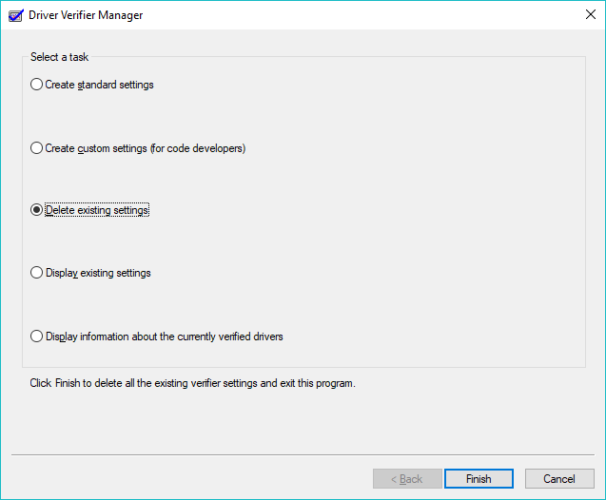
- Saglabājiet izmaiņas.
- Restartējiet datoru.
Ja, atspējojot draivera verificētāju, darbs netika veikts un jūs joprojām saskaras ar BSOD, mēģināsim un atiestatīt šo komponentu. Lūk, kā to izdarīt:
- Atveriet Komandu uzvedne.
- Ievadiet šo rindu un nospiediet Enter:
verificētājs / atiestatīšana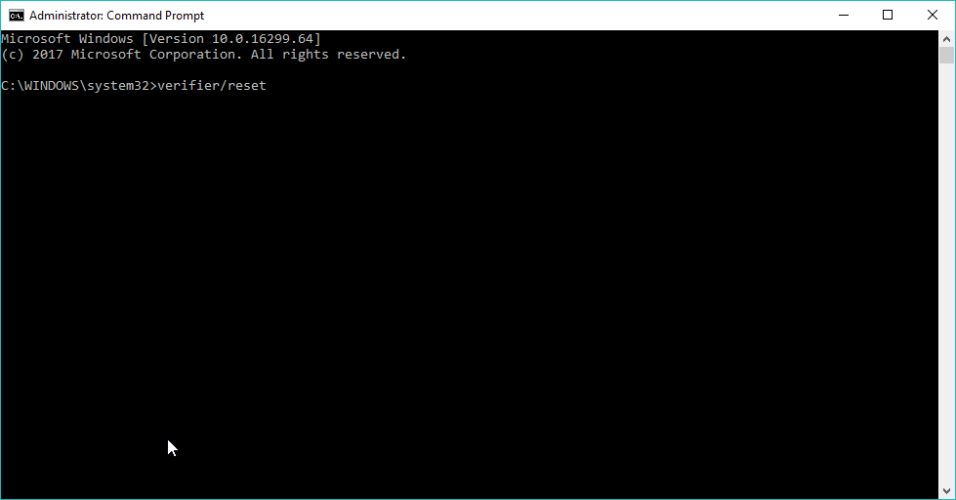
- Restartējiet datoru
9. Palaidiet SFC skenēšanu
- Dodieties uz Meklēt, ierakstiet cmd, ar peles labo pogu noklikšķiniet uz Komandu uzvedne un atveriet to kā administratoru.
- Ievadiet šo rindu un nospiediet Enter:
sfc / scannow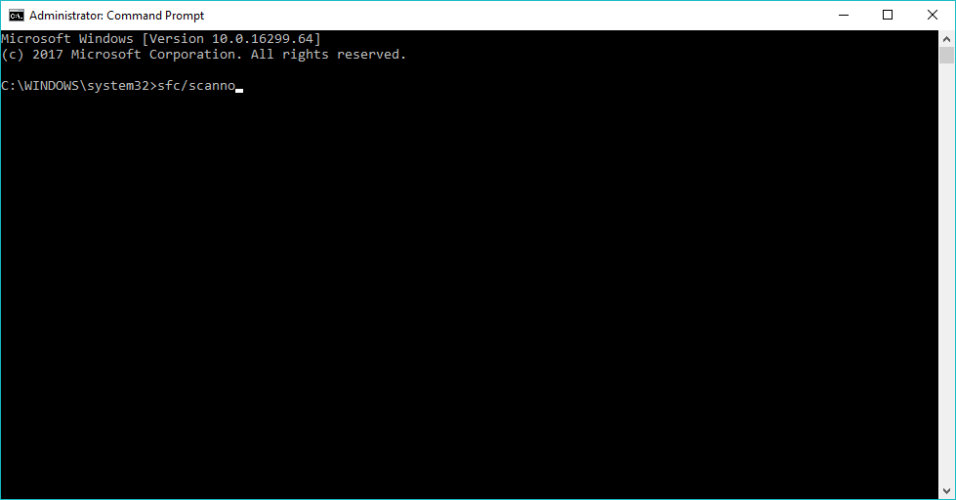
- Pagaidiet, līdz skenēšana būs pabeigta
- Restartējiet datoru
Ja problēma joprojām pastāv, mēģināsim palaist SFCskenēt. SFC skenēšana ir Windows iebūvētais rīks, kas paredzēts dažādu ar sistēmu saistītu problēmu un kļūdu novēršanai. Tātad, tas varētu būt noderīgi šajā gadījumā.
10. Palaidiet DISM
- Nospiediet Windows taustiņš + X un palaist Komandu uzvedne (administrators).
- Kopējiet un ielīmējiet komandu komandā šādu komandu:
DISM.exe/Online/Cleanup-image/Restorehealth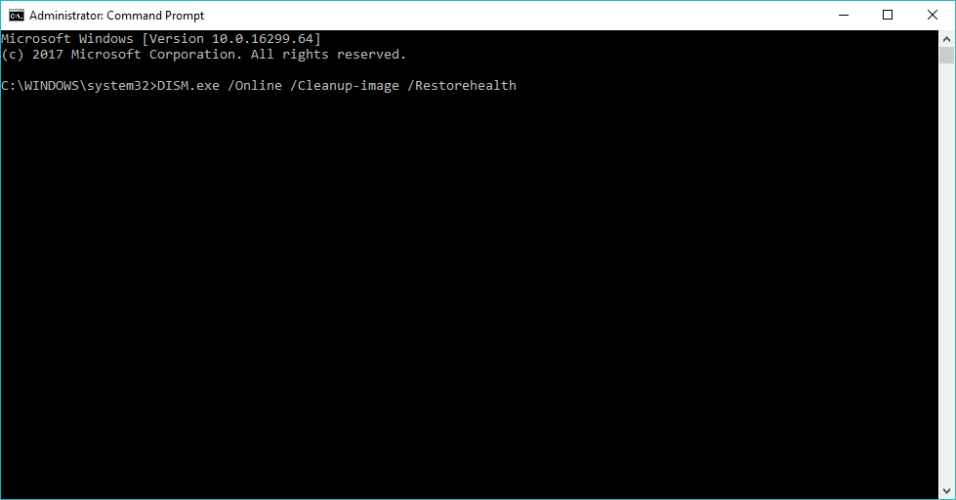
- Gadījumā, ja DISM nevar iegūt failus tiešsaistē, mēģiniet izmantot instalāciju USB vai DVD.
- Ievietojiet datu nesēju un ierakstiet šādu komandu:
DISM.exe/ Online / Cleanup-Image / RestoreHealth / Source: C: RepairSourceWindows / LimitAccess - Noteikti nomainiet C: RepairSourceWindows DVD vai USB ceļu.
11. Pārbaudiet, vai datorā nav vīrusu

The Vadītāja verificētājs atklāja pārkāpumu kļūdu var izraisīt arī vīruss vai ļaunprātīga programmatūra jūsu datorā. Tāpēc vienmēr ir ieteicams skenēt datoru, lai atrastu iespējamos vīrusus.
Ar jebkuru pretvīrusu risinājumu vajadzētu būt pietiekamam, lai lokalizētu potenciālos draudus Windows Defender, vai daži uzlabotas trešo personu programmatūra.
Es iesaku veikt dziļu, detalizētu skenēšanu, jo pamata skenēšana, iespējams, nespēj atpazīt ļaunprātīgu programmatūru.
12. Atinstalējiet virtualizācijas programmatūru
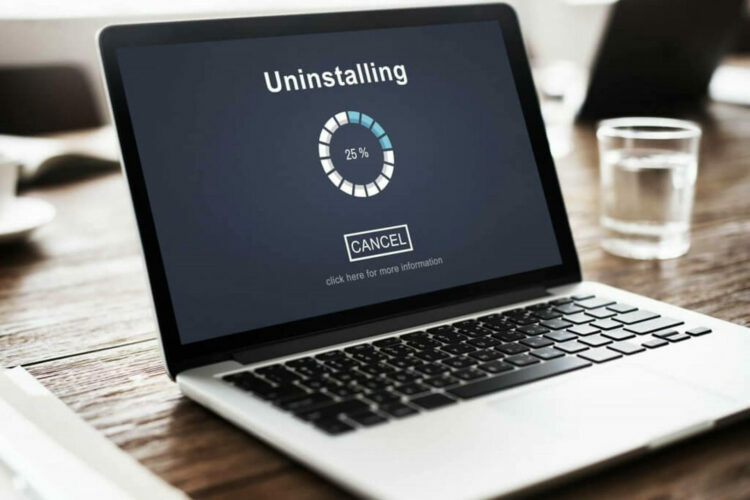
Virtualizācijas programmatūra (VirtualBox, VMware utt.) Ir arī pazīstama programmatūras vaininiece Vadītāja verificētājs atklāja pārkāpumu kļūda.
Tātad, ja patiešām nav cita veida, kā risināt šo problēmu, mēģiniet atinstalēt virtualizācijas programmatūru, kuru pašlaik esat instalējis datorā.
Ja problēma pēc virtualizācijas programmatūras atinstalēšanas patiešām pārstāj parādīties, mēģiniet izmantot citu virtualizācijas programmu vai lejupielādējiet tikko atinstalētās jaunāko versiju.
13. Pārbaudiet, vai nav aparatūras kļūmju
- Dodieties uz Meklēt, ierakstiet palaist un atveriet Izpildīt.
- Logā Palaist meklējiet mdsched.exe un nospiediet Enter.
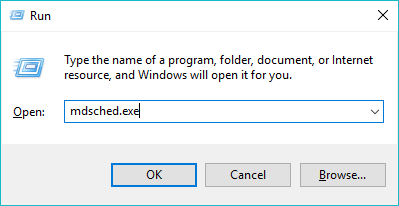
- Pagaidiet, kamēr process būs pabeigts.
- Restartējiet datoru.
Vadītāja verificētājs atklāja pārkāpumu kļūda var radīt problēmas, taču, cerams, jums izdevās novērst šo kļūdu, izmantojot kādu no mūsu risinājumiem.
Ja jums ir papildu komentāri vai ieteikumi, lūdzu, informējiet mūs zemāk esošajā komentāru sadaļā.
 Vai jums joprojām ir problēmas?Labojiet tos ar šo rīku:
Vai jums joprojām ir problēmas?Labojiet tos ar šo rīku:
- Lejupielādējiet šo datora labošanas rīku novērtēts kā lielisks vietnē TrustPilot.com (lejupielāde sākas šajā lapā).
- Klikšķis Sāciet skenēšanu lai atrastu Windows problēmas, kas varētu izraisīt datora problēmas.
- Klikšķis Labot visu lai novērstu problēmas ar patentēto tehnoloģiju (Ekskluzīva atlaide mūsu lasītājiem).
Restoro ir lejupielādējis 0 lasītāji šomēnes.

![Atspējot draivera paraksta izpildi [Windows ceļvedis]](/f/ab0c347cf8233848806db30d397e18d6.webp?width=300&height=460)
